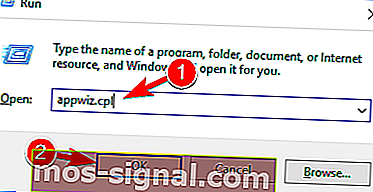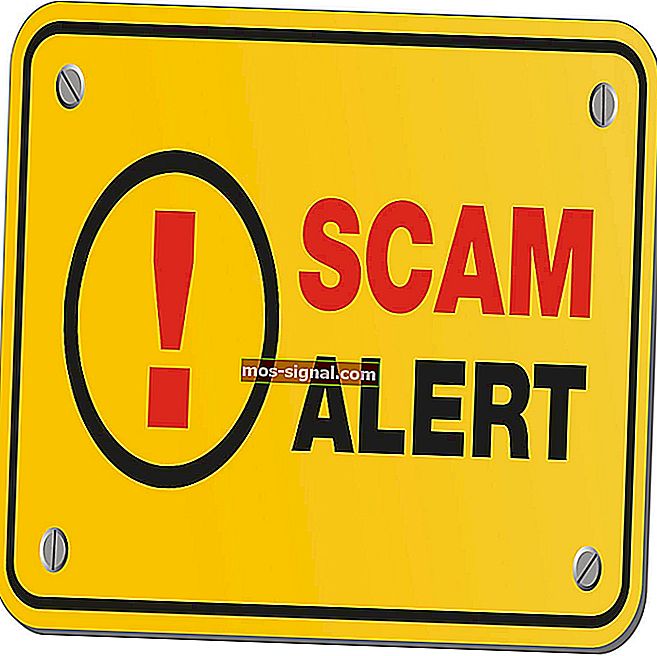תיקון: שגיאה קריטית תפריט התחלה אינו פועל ב- Windows 10
- תפריט התחלה הוא אחד המרכיבים השימושיים ביותר של Windows 10 מכיוון שהוא מאפשר לנו לגשת במהירות לאפליקציות ולהגדרות המותקנות.
- אם תפריט התחלה אינו פועל, הצעדים הראשונים שעליך לעשות הם להסתיר את Cortana ולהשבית את Internet Explorer. פתרונות אחרים נחקרים במאמר.
- מאחר שתפריט ההתחלה הוא אחד הפריטים הנפוצים ביותר שאנו מתקשרים איתם מדי יום, זמין סעיף תפריט התחלה ייעודי לתיקונים ולעצות אחרות.
- בדוק את מרכז השגיאות של Windows 10 עבור מאמרים מדהימים בנושאים אחרים הנוגעים למערכת ההפעלה האחרונה של מיקרוסופט.
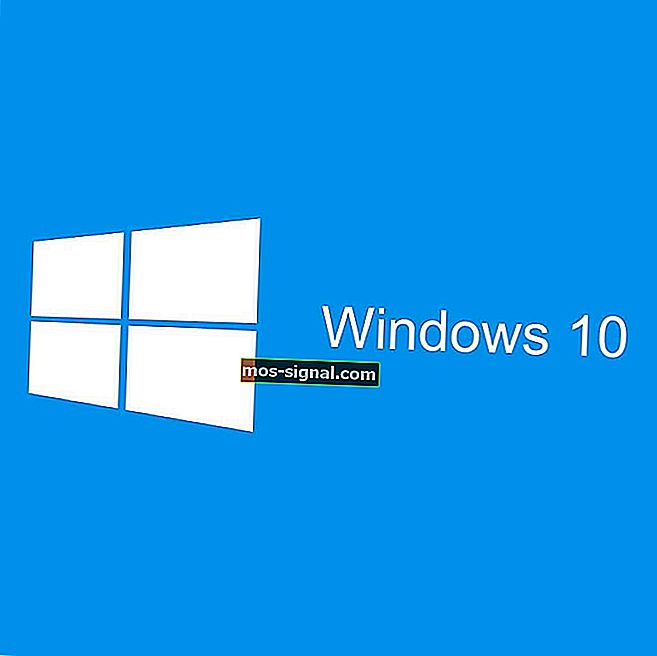
תפריט התחלה הוא אחד המרכיבים השימושיים ביותר של Windows 10 מכיוון שהוא מאפשר לנו לגשת במהירות לאפליקציות ולהגדרות המותקנות.
משתמשים רבים דיווחו על שגיאה קריטית - תפריט התחלה אינו פועל בהודעה ב- Windows 10, ואם יש לך אותה בעיה, כדאי לך לבחון מקרוב את הפתרונות שלנו.
בעיות בתפריט התחלה יכולות להשפיע באופן דרסטי על חוויית המשתמש שלך. אם כבר מדברים על בעיות, משתמשים דיווחו על הבעיות הבאות בתפריט התחל שלהם:
- תפריט התחלה ו- Cortana לא עובדים - תפריט התחלה ו- Cortana קשורים זה לזה ב- Windows 10. עם זאת, משתמשים רבים דיווחו כי תפריט התחלה וגם Cortana אינם עובדים במחשב האישי שלהם.
- תפריט התחלה לא יפתח את חלונות 10 - במקרים מסוימים תפריט ההתחלה שלך אפילו לא ייפתח. זו יכולה להיות בעיה גדולה, אך אתה אמור להיות מסוגל לפתור אותה באמצעות אחד הפתרונות שלנו.
- תפריט התחלה לא ייעלם - מספר משתמשים דיווחו שתפריט ההתחלה שלהם לא ייעלם. לדברי המשתמשים, הם מסוגלים לפתוח את תפריט התחל, אך הם אינם מסוגלים לסגור אותו.
- תפריט התחלה פותח באופן אקראי את חלונות 10 - משתמשים דיווחו שתפריט התחל נפתח באופן אקראי במחשב האישי שלהם. זו בעיה מעצבנת מכיוון שתפריט התחלה יפריע ליישומים אחרים על המסך.
- אריחי תפריט התחלה חסרים, סמלים חסרים - מספר משתמשים דיווחו כי האריחים והסמלים שלהם בתפריט התחל חסרים. זה יכול להיות בעיה, אבל אתה אמור להיות מסוגל לתקן את זה באמצעות אחד הפתרונות שלנו.
- תפריט התחלה איטי מאוד חלונות 10 - במקרים מסוימים תפריט ההתחלה שלך עשוי לעבוד, אך הוא יהיה איטי למדי. זו יכולה להיות בעיה גדולה ולהשפיע באופן דרסטי על הביצועים שלך.
- תפריט התחלה מהבהב חלונות 10 - משתמשים רבים דיווחו כי תפריט התחלה מהבהב ב- Windows 10. זו בעיה מעצבנת, אך אתה אמור להיות מסוגל לתקן זאת באמצעות אחד הפתרונות שלנו.
- תפריט התחלה נעלם - זוהי בעיה נדירה יחסית, אך מעטים מהמשתמשים דיווחו כי תפריט התחלה שלהם נעלם. זה נגרם ככל הנראה על ידי שחיתות קבצים, אך ניתן לתקן זאת בקלות.
כיצד אוכל לתקן שגיאת תפריט התחלה שאינה עובדת?
- היכנס למצב בטוח
- הסר את התקנת Dropbox / תוכנת האנטי-וירוס שלך
- זמני להסתיר את Cortana משורת המשימות
- עבור לחשבון מנהל מערכת אחר ומחק את ספריית TileDataLayer
- סיום תהליך רשות הביטחון המקומית
- השבת את Internet Explorer
- צור שני חשבונות מנהל חדשים והעביר את תיקיית מסד הנתונים לחשבון המקורי שלך
- הפעל מחדש את המחשב
- וודא ש- Windows 10 שלך מעודכן
- עבור לחשבון משתמש אחר
- רענן את Windows 10
פתרון 1 - היכנס למצב בטוח
שגיאה קריטית - תפריט התחלה לא עובד יכול להיות די בעייתי, אך משתמשים טוענים שניתן לתקן שגיאה זו על ידי כניסה למצב בטוח. כדי להיכנס למצב בטוח, בצע את הפעולות הבאות:
- כאשר Windows 10 מתחיל, לחץ על מקש Windows + L כדי להתנתק.
- לחץ על לחצן ההפעלה בפינה השמאלית התחתונה, החזק את מקש Shift למקלדת ולחץ על הפעל מחדש .
- כעת על המחשב שלך להפעיל מחדש את אפשרויות האתחול. עבור אל פתרון בעיות> אפשרויות מתקדמות> הגדרות הפעלה . לחץ על כפתור הפעלה מחדש .
- לאחר שהמחשב יופעל מחדש, לחץ על F5 כדי לגשת למצב בטוח באמצעות רשת .
- רק על ידי כניסה למצב בטוח, הבעיה שלך צריכה להיפתר. כל שעליך לעשות כעת הוא להפעיל מחדש את המחשב.
אם הבעיה נמשכת, ייתכן שתצטרך לנסות כמה מהפתרונות האחרים שלנו. אם אינך יכול להשלים אותם מחשבונך הרגיל, אל תהסס להיכנס למצב בטוח ולבצע את אותם השלבים.
מצב בטוח אינו פועל ב- Windows 10? אל תיבהל, מדריך זה יעזור לך לעבור את בעיות האתחול.
פתרון 2 - הסר את התקנת Dropbox / תוכנת האנטי-וירוס שלך
משתמשים רבים דיווחו על Dropbox כאשם העיקרי לשגיאה קריטית - תפריט התחלה לא עובד כשגיאה. על מנת לפתור בעיה זו, עליך להסיר את Dropbox מהמחשב שלך. לשם כך, בצע את הצעדים הבאים:
- לחץ על מקש Windows + R והקלד appwiz.cpl . לחץ על Enter או לחץ על OK כדי להפעיל אותו.
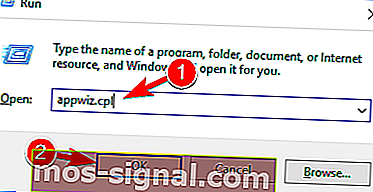
- אתר את Dropbox ברשימה ובחר הסר התקנה .
- לאחר שהסרת את Dropbox, הפעל מחדש את המחשב ובדוק אם הבעיה נפתרה.
מעטים מהמשתמשים דיווחו שתוכנות אנטי-וירוס מסוימות, כמו Symantec או Avast, עלולות לגרום לבעיות ב- Windows 10 ובתפריט התחל, אז אם אתה נתקל בבעיה זו, נסה להסיר את תוכנת האנטי-וירוס שלך.
שאלות נפוצות: למידע נוסף על תפריט התחלה
- כיצד אוכל להחזיר את תפריט ההתחלה למצב רגיל?
אם ברצונך להעביר את שורת המשימות חזרה למיקום מוצאה, לחץ באמצעות לחצן העכבר הימני על האזור הריק בשורת המשימות ובחר מאפיינים . חפש מיקום בשורת המשימות על המסך ומתוך התפריט הנפתח בחר תחתון . שמור שינויים ותפריט התחל חזר למצב רגיל.
- כיצד ניתן לבטל את הקפאת תפריט התחל?
אם תפריט התחלה קפוא, הטריק הרגיל הוא להפעיל מחדש את סייר Windows. לחץ על מקשי Ctrl + Shift + Esc כדי לפתוח את מנהל המשימות , ולחץ באמצעות לחצן העכבר הימני על סייר Windows מהרשימה ובחר הפעלה מחדש .
- מדוע תפריט ההתחלה שלי לא עובד?
הסיבה שתפריט התחלה מפסיק לפעול היא מכיוון שבדרך כלל יש תהליך תקוע שלא השלים את פעולתו בגלל שגיאות אחרות. שגיאות יכולות להיות קשורות לכל מה שמופיע בתפריט התחל או קשור ל- Cortana או ל- Windows Explorer. לרוב זה נושא זמני.
הערת העורך: מאמר זה ממשיך בעמוד הבא . זקוקים לעוד מדריכים? בקר במרכז השגיאות הייעודי שלנו ב- Windows 10 .